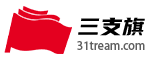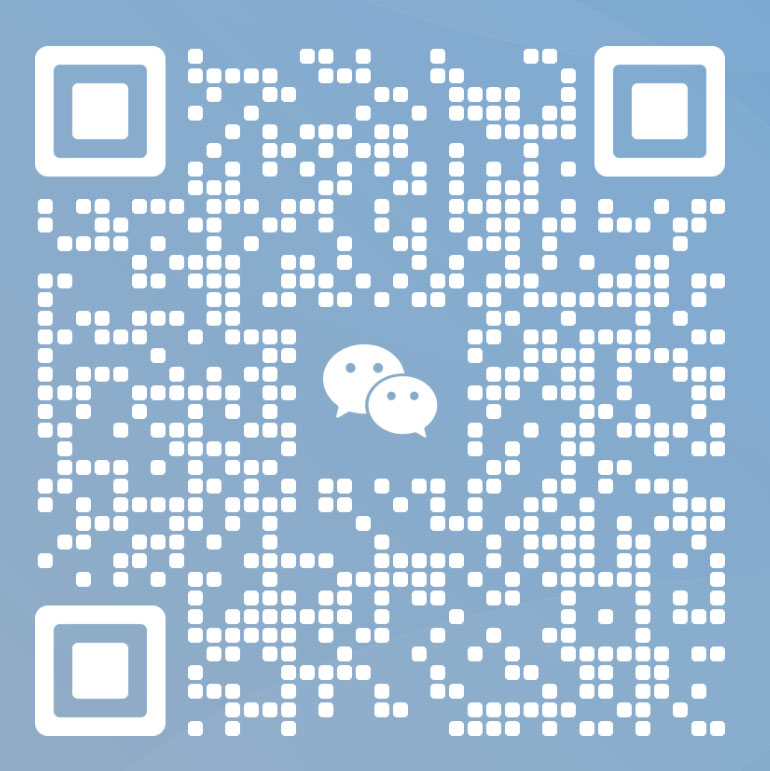Linkedin 营销
领英推文发布指引【实战篇】
基础运用
领英的公司主页提供文字,图片和视频三种内容的形式,非常简单

- *点击图片的话,会弹出选择图片的界面,选中后点打开即可
- *点击视频的话一样,会弹出选择视频的界面,选中后点打开即可
*文字的话,直接在文本区输入就好,字数限制为1300个字符,一般不会超
进阶运用 - 视频
除了直接上传视频到领英平台外,直接在文本区粘贴YouTube的链接,可自动识别并显示在预览区。我个人是比较倾向于粘贴YouTube链接的。我认为的主要原因是:
1.PC端直接在原页面播放视频,移动端是在领英APP内跳转到YouTube页面,用户体验影响不会太大
2.视频下方会附上视频在YouTube上面的名称,相当于多了一行可编辑的文字介绍
3.如果你的YouTube视频里加了片尾画面和注释,或者卡片之后,在领英播放的时候依然生效
4.可以给YouTube引流,看完视频之后,会推荐其他视频给用户,甚至可以圈粉
进阶运用 - 图片
我们平时更新的话,图片应该是使用频率最高的。而需要上传图片的情况主要有以下几类:
1.上传多图
2.上传单图
3.修改网页预览图
上传多图
一开始可能有些朋友会不知道怎么做,以为领英只能传单图所以只好在PS里面排版后再上传(我一开始也是这样,囧...)但其实只要在选择图片的界面,按住Ctrl键再点击图片,可以选择多图了,很简单对不对?但使用多图的时候需要注意:
1.一般不用刻意修尺寸,因为系统怎样都会裁剪
2.最多可上传9张
3.只有前面5张可展示
4.排版固定无法修改
5.顺序只能通过修改文件名去改,点击选择的次序都排序无影响
上传单图
单图的话就要注意尺寸了。建议的尺寸为1040*544像素,不是这个像素的话在PC端就在周围出现灰色色块填充,强迫症如我会觉得非常受不了
非1040*544像素的PC端效果
移动端则只会保留画面最中心那部分内容,所以很有可能会裁掉一些你不想要的部分
非1040*544像素的移动端效果
所以建议各位如果用单图的话,都采用1040*544这一尺寸。但如果实在是内容太多的话,正方形的尺寸,或者是打竖的图片都可以的,但记得把最重要的部分放在中间
修改网页预览图
大家可能都清楚,在文案区附上链接之后会自动生成预览图,点击预览图就能跳转。但不知道你们是否清楚,在领英,预览的图片是能修改的(这对于网站预览图不行的人来说非常实用)
点击预览图左上角的图标,即可更换了,尺寸依然是1040*544
点击图片左上方的相机按钮即可替换缩略图
- 领英的图片和视频的分享细节主要是这些,但请注意这只适用于领英一个平台.